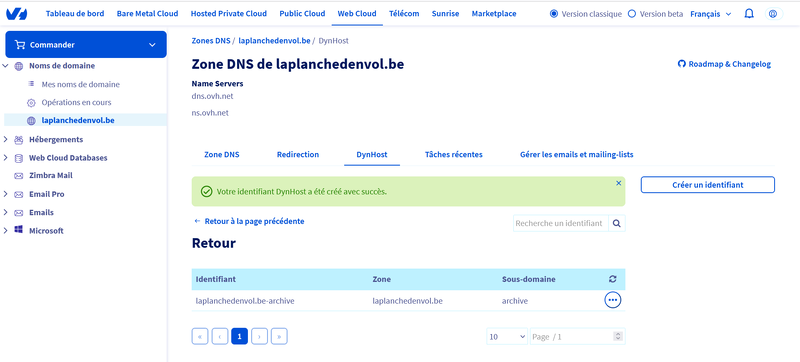LINUX:DNS-OVH-archive
But
Nous allons utiliser un serveur Web classique distant et personnel hébergé chez nous: archive.laplanchedenvol.be, ayant une adresse IP dynamique. Une tâche de mise à jour régulière de l'adresse IP doit être effectuée.
Trois étapes sont à effectuer:
- Ajouter le nom du sous-domaine et sont adresse IP actuelle
- Ajouter un identifiant d'accès
- Créer une tâche de mise à jour régulière
Zone DynHost (OVH): ajout d'un adressage dynamique
On se connecte dans l'espace de gestion de la zone DNS de notre nom de domaine sous OVH. Mais au lieu de rester sur l'onglet "Zone DNS", on va à l'onglet "DynHost".
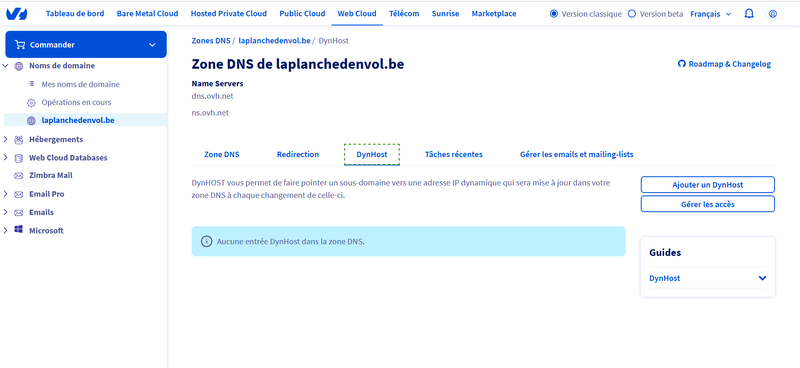
On clique sur le bouton de droite "Ajouter un DynHost".
On remplit les deux zones:
- le nom du sous-domaine: archive
- l'adresse IP actuelle du serveur Web distant: 81.246.173.44
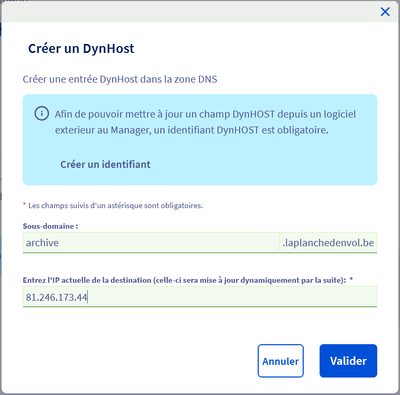
Et on valide.
Cette nouvelle entrée est ajoutée.
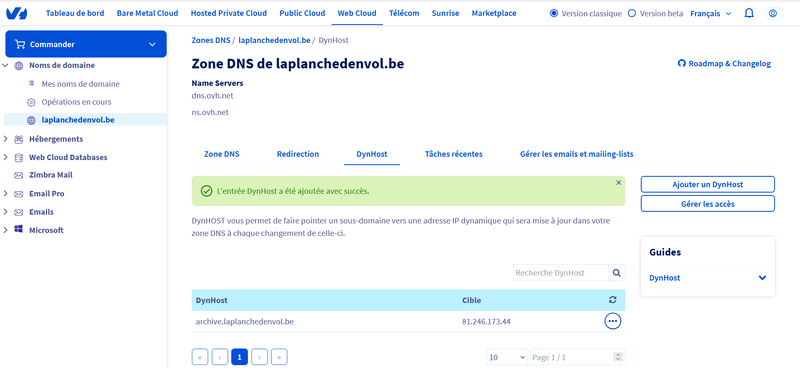
Et elle apparaît aussi dans l'onglet "Zone DNS".
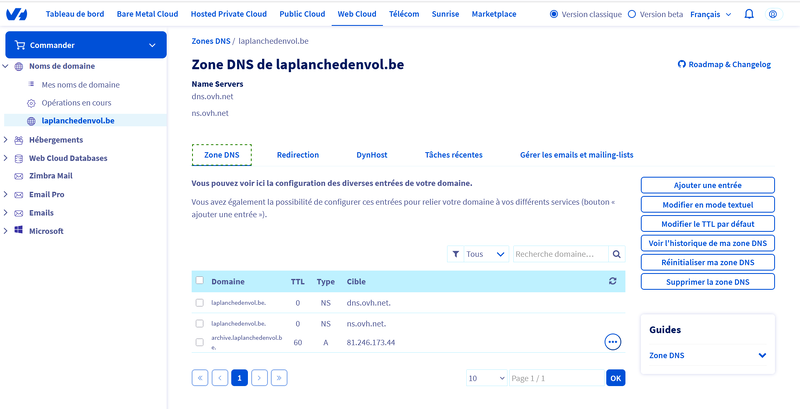
Zone DynHost (OVH): ajout d'un identifiant
Si on veut pouvoir mettre à jour cette adresse dynamique à distance, par sécurité, on doit pouvoir s'identifier et donc on doit ajouter un identifiant.
On revient à l'onglet "DynHost". Et on clique sur le bouton de droite "Gérer les accès".
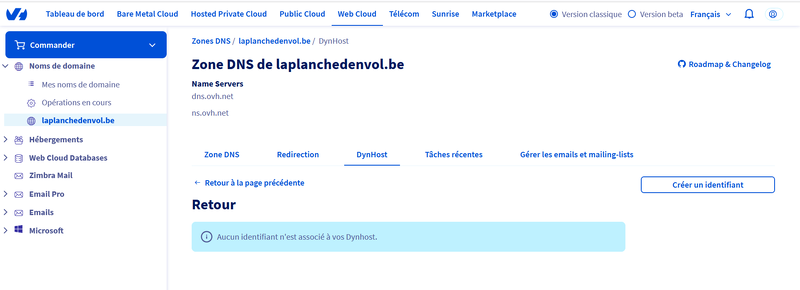
Cet écran est vide. On clique sur le bouton de droite "Créer un identifiant".
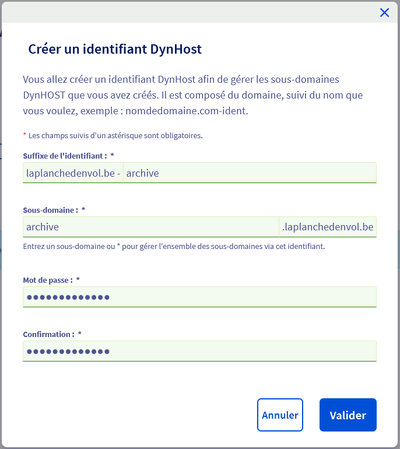
On remplit les trois zones:
- le suffixe qui fera partie de l'identifiant: archive
- le nom du sous-domaine: archive
- le mot de passe et sa confirmation
La première zone et la troisième seront utilisés dans le script de mise à jour.
On valide.